- 古いバージョンのJREソフトウェアがインストールされている場合、Javaランタイムエラーが表示されることがあります。
- Javaの問題を修正する方法がわからない場合は、再インストールすると役立ちます。
- 修正するには Javaランタイム環境が見つかりません エラーが発生した場合は、Javaの最新バージョンを使用していることを確認してください。
- システムタイプに対応するJREバージョンをダウンロードして、他のタイプのJavaの問題に対処しないようにします。

このソフトウェアは、一般的なコンピューターエラーを修復し、ファイルの損失、マルウェア、ハードウェア障害からユーザーを保護し、最大のパフォーマンスを得るためにPCを最適化します。 3つの簡単なステップでPCの問題を修正し、ウイルスを今すぐ削除します。
- RestoroPC修復ツールをダウンロードする 特許技術が付属しています(特許が利用可能 ここに).
- クリック スキャン開始 PCの問題を引き起こしている可能性のあるWindowsの問題を見つけるため。
- クリック 全て直す コンピュータのセキュリティとパフォーマンスに影響を与える問題を修正する
- Restoroはによってダウンロードされました 0 今月の読者。
Java Development Kit(JDK)、Java仮想マシン(JVM)、およびJavaランタイム環境(JRE)は、 Javaプラットフォーム Javaアプリを開発および実行するためのコンポーネント。
A実行時環境 は、他のソフトウェアを実行するように設計されたソフトウェアです。 Javaのランタイム環境として、JREにはJavaクラスライブラリ、Javaクラスローダー、およびJVMが含まれています。
したがって、JREがインストールされていない場合、または古いバージョンの ソフトウェア 次のいずれかのメッセージが表示される場合があります。
- エラー:JavaSEランタイム環境が見つかりませんでした –システムにJavaSEバージョンがインストールされていません
- このアプリケーションには、バージョン1.x以降のJavaランタイム環境が必要です。 –Javaバージョンを公式Webサイトにある最新のものに更新する必要があります
- このアプリを実行するには、Javaランタイム環境(JRE)またはJava Development Kit(JDK)が利用可能である必要があります。 –最初のエラーと同様に、JREまたはJDKがインストールされているかどうかを確認し、インストールされていない場合はインストールします。
今日のガイドでは、この状況で試すための最も効率的で簡単な方法を探ります。 詳細については、以下をお読みください。
Javaでランタイムエラーを修正するにはどうすればよいですか?
1. Windowsトラブルシューティングを実行する
- 選択する 開始し、をクリックします設定。

- 次のメニューで、更新とセキュリティ、をクリックします トラブルシューティング。

- 実行するトラブルシューティングの種類を選択してから、トラブルシューティングを実行します。
- トラブルシューティングの実行を許可してから、画面上の質問に答えます。
変更や更新は不要であるというメッセージが表示された場合は、試してみてください。 回復オプション。 これは、からの組み込みのトラブルシューティングツールです。 ウインドウズ10.
2. Javaランタイム環境(JRE)をダウンロードする
- JREをダウンロード 公式サイトより。
- 上記のリストにアクセスした後、JREの32ビットまたは64ビットアーキテクチャが必要かどうかを選択します。
- クリックしてください 同意してダウンロード ボタンをクリックして、実際のダウンロードを開始します。
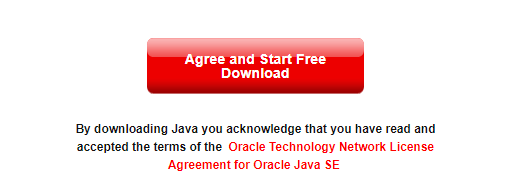

システムに適したJavaのバージョンがわからない場合は、Cortanaで検索して用語を検索してください。 システムインフォメーション。
検索後に表示される最初のオプションを開いてから、下の値を確認する必要があります システムタイプ (32ビットまたは64ビット)。
3. Javaランタイム環境(JRE)のインストール
- ダウンロードしたJREセットアップファイルを右クリックします。
- 選択する 管理者として実行 インストールプロンプトを受け入れます。
- 次のウィンドウで、宛先フォルダを変更するか、デフォルトのままにすることができます。
- 選択したら、をクリックするだけです インストール ボタンをクリックしてインストールを完了します。
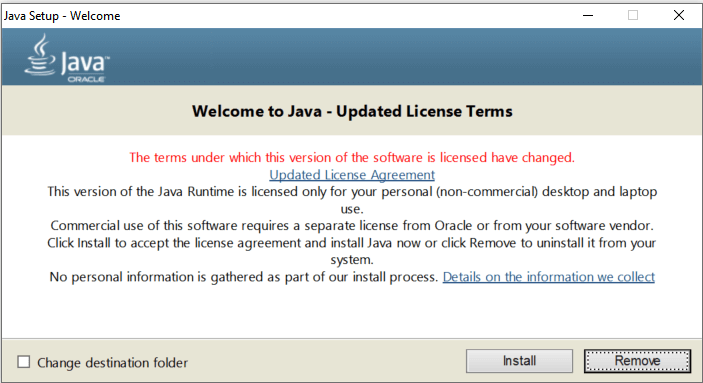
- インストールが成功したというメッセージが表示されます。 [閉じる]をクリックしてインストールを完了し、ウィンドウを閉じます。
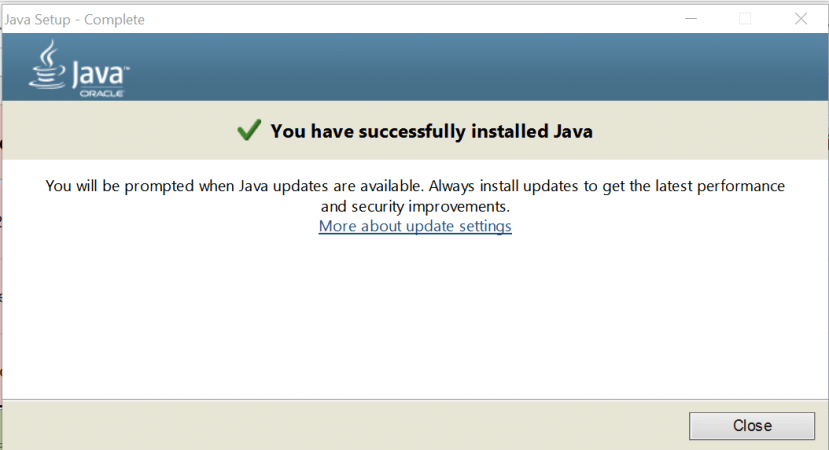
この問題が発生するたびに、新しいJavaアップデートがあるかどうかを確認することをお勧めします。 ソフトウェアは自動的に更新されないため、このタスクを手動で実行する必要があります。
それだ。 これで、PCに最新バージョンのJavaランタイム環境がインストールされ、エラーメッセージが表示されなくなります。
これらの解決策があなたを助けた場合、または私たちが私たちのアリクルに含めるべき他の提案がある場合は、以下のコメントに私たちを書いてください。
 まだ問題がありますか?このツールでそれらを修正します:
まだ問題がありますか?このツールでそれらを修正します:
- このPC修復ツールをダウンロードする TrustPilot.comで素晴らしいと評価されました (ダウンロードはこのページから始まります)。
- クリック スキャン開始 PCの問題を引き起こしている可能性のあるWindowsの問題を見つけるため。
- クリック 全て直す 特許技術の問題を修正する (読者限定割引)。
Restoroはによってダウンロードされました 0 今月の読者。
よくある質問
jarファイルはJavaで開くことができます。 ただし、これらのいずれかで開くことができます 最高のJarファイルオープナーソフトウェア.
これは、それを開くための互換性のあるソフトウェアがない場合の一般的なエラーです。 私たちに従ってください Windows10でJarファイルにアクセスできないというエラーを修正する方法に関するガイド.
このエラーは、古いバージョンを使用している場合に表示されます。 私たちをチェックしてください ランタイムエラーJavaを修正する方法に関するガイド ほんの数ステップで。


